Rate this article :
This article was useful to you ?
Yes
No
Vous avez noté 0 étoile(s)
Sommaire
Procédure
Dans cette documentation, nous allons vous expliquer comment vous connecter à votre hébergement LWS Panel en utilisant le protocole FTP. La connexion à votre espace FTP permet de télécharger et gérer vos fichiers sur votre hébergement web via un logiciel FTP tel que FileZilla, Cyberduck ou WinSCP.
Les paramètres de connexions FTP ainsi que les identifiants sécurisent votre hébergement et permettent de vous assurer que vous êtes seul à pouvoir y déposer ou supprimer des fichiers.
Les paramètres FTP vous sont envoyés dans le mail de livraison de votre formule d'hébergement qui vous est envoyé après la commande du produit.
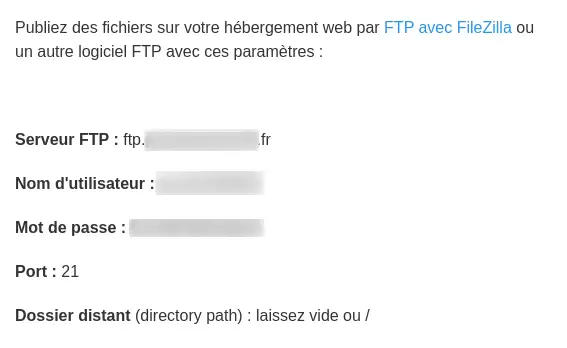
Vous avez également la possibilité de retrouver les paramètres de connexion FTP sur votre espace client :
connecter à votre compte LWS et accéder à l'hébergement mutualisé pour lequel vous souhaitez retrouver vos paramètres de connexion FTP
Cliquez ensuite sur l'icône "Compte FTP" de la rubrique "Fichiers"

Vous accédez ainsi aux paramètres de connexion FTP de votre ou vos comptes FTP

Seul le mot de passe n'est pas visible, mais vous pouvez le modifier en suivant la procédure de la section suivante.
Pour modifier le mot de passe FTP associé à votre hébergement mutualisé, suivez les étapes suivantes :
Dans un premier temps, vous devez vous connecter à votre compte LWS et accéder à l'hébergement mutualisé pour lequel vous souhaitez modifier ou réinitialiser le mot de passe du compte FTP souhaité.
Cliquez sur l'icône "Compte(s) FTP" dans la rubrique "Fichiers".

Cliquez sur le bouton "Changer" du compte FTP dont vous souhaitez modifier le mot de passe. Par défaut seul le compte FTP principal est listé, mais vous pouvez avoir également des comptes FTP supplémentaires suivant les formules d'hébergement.

Dans la fenêtre modale qui apparait, remplissez les deux champs par le nouveau mot de passe, ensuite, cliquez sur "Valider".
Vous pouvez également utiliser le bouton "Générer" à droite pour générer un mot de passe aléatoire et complexe puis cliquez "Valider".
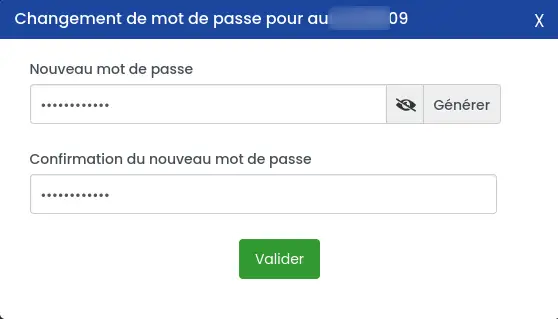
Votre nouveau mot de passe FTP sera validé dans les cinq minutes suivant la modification, vous pouvez l'utiliser pour vous connecter au compte FTP lié à votre hébergement LWS Panel.
FileZilla est un client FTP rapide disposant d'une interface facile à utiliser. Gestionnaire de site, glisser-déposer et file d'attente de transfert vous aide à contrôler vos tâches. FileZilla peut se connecter à pratiquement tous les serveurs FTP.
Comment télécharger FileZilla ?
Vous pouvez télécharger FileZilla en vous rendant sur la page suivante : https://filezilla-project.org/.
Cliquez ensuite sur le bouton "FileZilla Client"
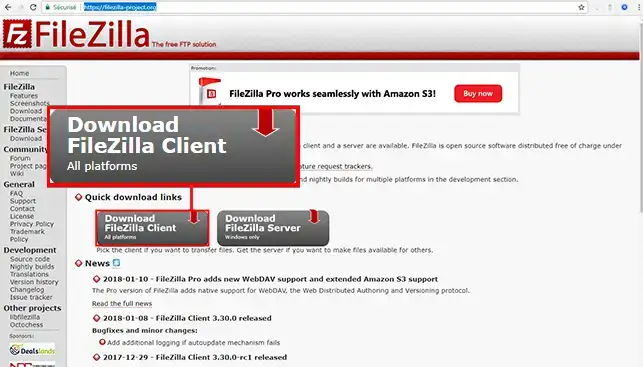
Comment configurer FileZilla ?
1. Lancez FileZilla et cliquez sur l'icône en haut à gauche.
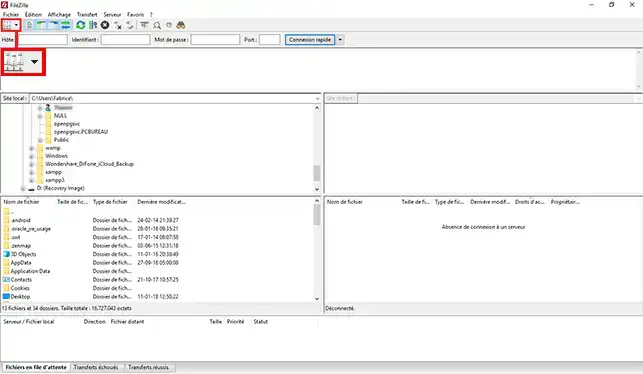
2. Cliquez sur Nouveau Site
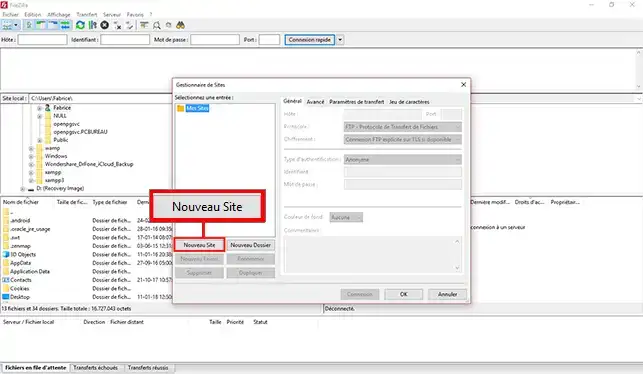
3. Puis remplissez les Champs Hôte (Serveur), Protocole, Chiffre, Type d'authentification, Identifiant, Mot de passe.
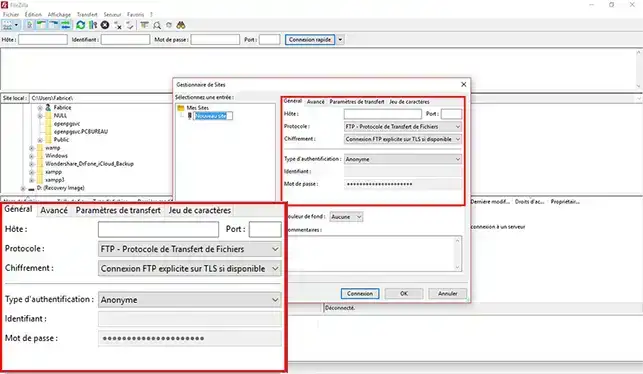
Lors de la première connexion du Client FTP, une fenêtre pop-up lié au certificat SSL va s'ouvrir. Il est nécessaire de confirmer ce pop-up afin de pouvoir vous connecter à votre espace Web.
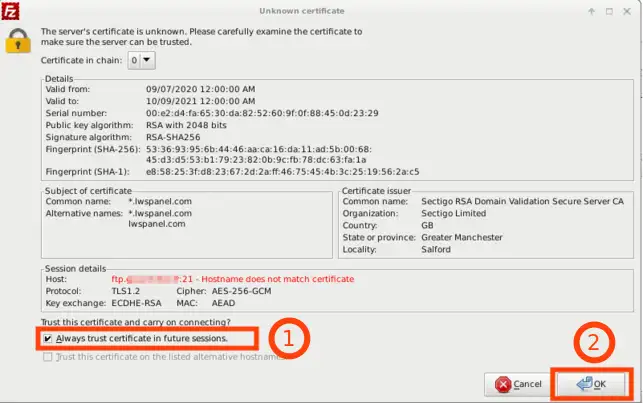
Vous pouvez ensuite publier votre site en suivant cette documentation.
Dans un premier temps, vous devez vous connecter à votre compte LWS et accéder à l'hébergement mutualisé pour lequel vous souhaitez modifier ou réinitialiser le mot de passe du compte FTP souhaité.
Cliquez sur l'icône "Compte(s) FTP" dans la rubrique "Fichiers".

Dans la partie "Créer un utilisateur FTP", saisissez le mot de passe du nouvel utilisateur et confirmez-le, indiquez le répertoire de destination puis cliquez sur "Valider".
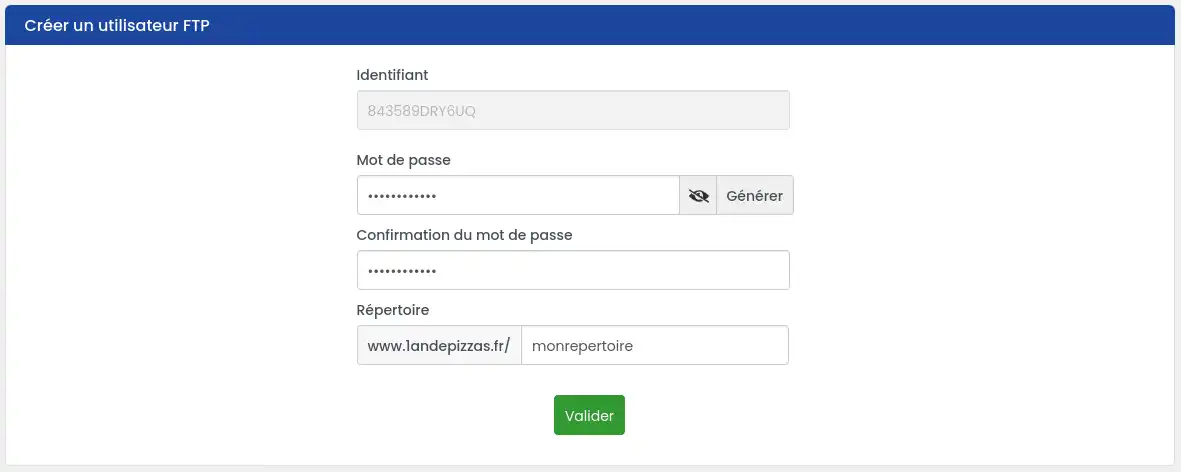
Il n'est pas possible de créer plusieurs comptes utilisateurs pour le répertoire racine de l'hébergement
Le nouvel utilisateur apparaîtra ensuite dans le listing des utilisateurs FTP en bas de la page :
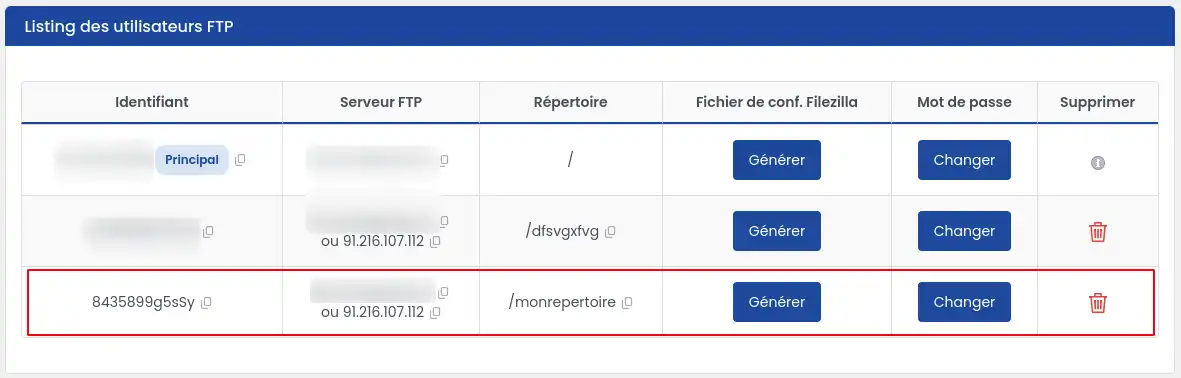
530 Login authentication failed
Cette erreur indique que le nom d'utilisateur ou le mot de passe utilisé ne sont pas correctes ou comportent une erreur.
Voici les actions qui sont recommandées lorsque cette erreur est présente :
Procédure en Vidéo :
Erreur liée au certificat TLS (The TLS connection was non-properly terminated)
Cette erreur peut être présente si votre fournisseur d'accès à internet bloque certains ports, afin de passer outre cette erreur :
Activez une "connexion FTP simple (non sécurisé) sur votre logiciel de transfert FTP en suivant cette procédure :
1. Rendez-vous dans FileZilla puis cliquez sur le bouton "Fichier" puis sur "gestionnaire de site"
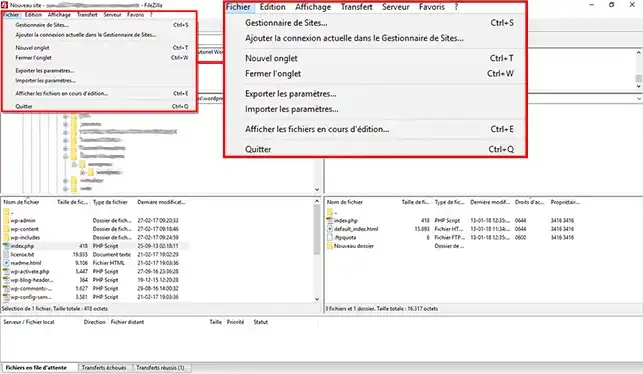
2. Choisissez votre site web puis dans la rubrique "Chiffrement", sélectionnez "Connexion FTP simple (non sécurisé)" puis cliquer sur "connexion"
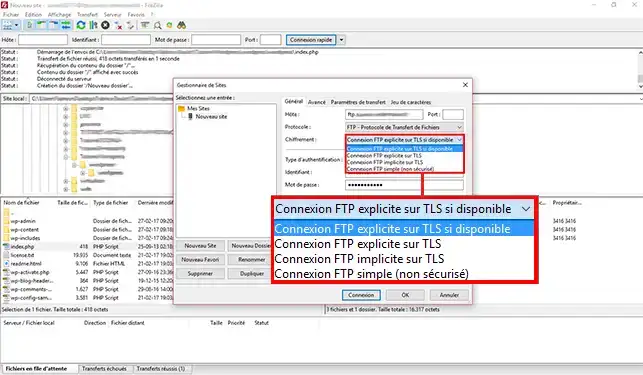
Procédure en Vidéo :
Désactivation du mode passif
Il est possible que l'utilisation du mode passif lors de votre connexion FTP pose souci, il faudra alors utiliser le mode actif.
Procédure en Vidéo :
Vous savez maintenant comment :
🚀 Avec ces connaissances, vous êtes parfaitement équipé pour gérer votre espace d'hébergement web avec agilité et sécurité. N'hésitez pas à mettre en pratique ces informations et à partager votre expérience avec nous en laissant un commentaire ci-dessous. Votre feedback est précieux et nous permet d'améliorer continuellement nos services. Merci de nous avoir lu et à bientôt pour de nouveaux conseils ! 😄👍
Rate this article :
This article was useful to you ?
Yes
No
1mn reading
Qu'est ce qu'un nom de domaine et à quoi ressemble-t-il?
2mn reading
Quels types de domaines puis-je acheter ?
3mn reading
Guide complet : Gestion des noms de domaine
1mn reading
Récupérer les adresses IP de mes services LWS